Linux é um sistema operacional de código aberto. Como resultado, faltam alguns componentes críticos que os usuários de sistemas operacionais proprietários apreciam. Uma grande coisa que todos os sistemas operacionais Linux perdem são as fontes proprietárias.
As fontes proprietárias mais usadas hoje são as Microsoft Core Fonts. Eles são usados em muitos aplicativos, desenvolvimento e até projetos de design gráfico. Neste guia, veremos como configurá-los no Linux.
Nota: não usa Ubuntu, Debian, Arch Linux, Fedora ou OpenSUSE? Baixe o pacote de fontes genéricas aqui e instale as fontes manualmente.
Instruções de instalação do Ubuntu
Os usuários do Ubuntu Linux têm muito mais facilidade no que diz respeito às fontes centrais da Microsoft, pois há um instalador fácil de usar que pode ser baixado diretamente do repositório de software Ubuntu “Universe”.
Se você estiver usando o Ubuntu Linux, não importa a versão (14.04, 16.04, 18.04 ou mais recente ), você poderá iniciar o processo de configuração usando a linha de comando. Pressione Ctrl + Alt + T ou Ctrl + Shift + T no teclado para abrir uma janela de terminal. Em seguida, use o comando Apt abaixo para obter o pacote “ tff-mscorefonts-installer ”.
sudo apt install ttf-mscorefonts-installer
Ao executar o comando Apt acima, o Ubuntu baixará e instalará o instalador do Microsoft Core Fonts em seu PC e exibirá um EULA baseado em texto. Leia este EULA e selecione “OK” para concordar com ele. Você deve concordar em acessar as fontes!
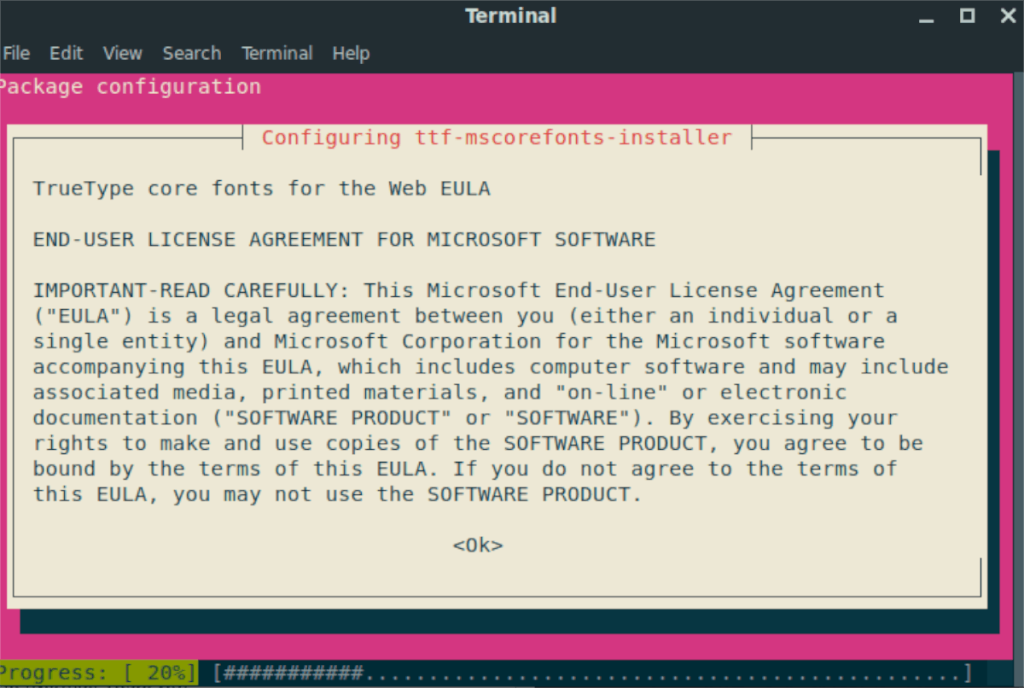
Depois de selecionar “OK”, você verá outra página de texto. Selecione a opção “Sim” para continuar.
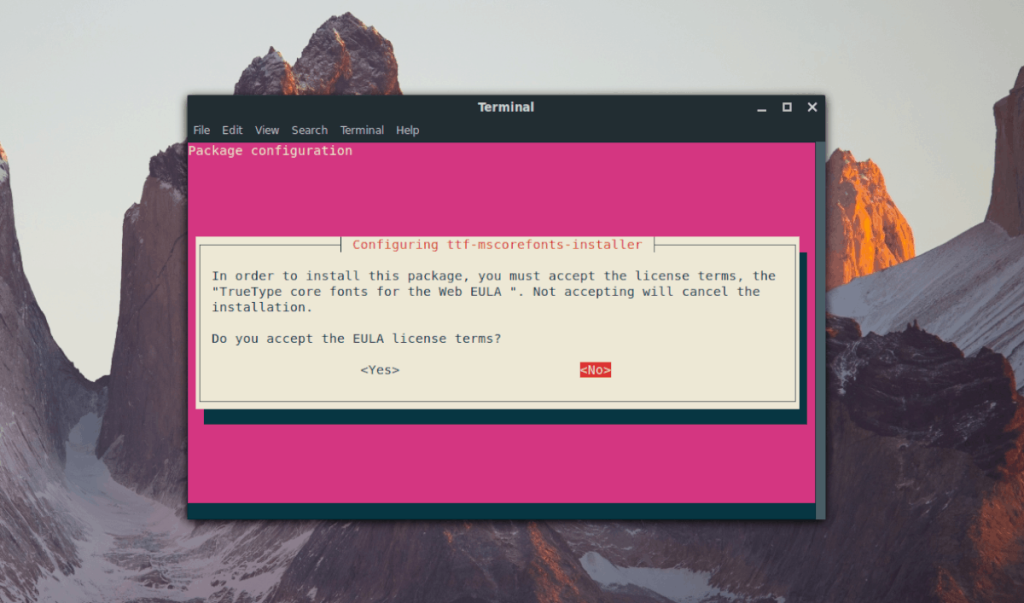
Depois de selecionar “Sim”, a ferramenta de instalação da Microsoft irá baixar todas as fontes do núcleo da Microsoft para o Ubuntu, instalá-las e configurá-las.
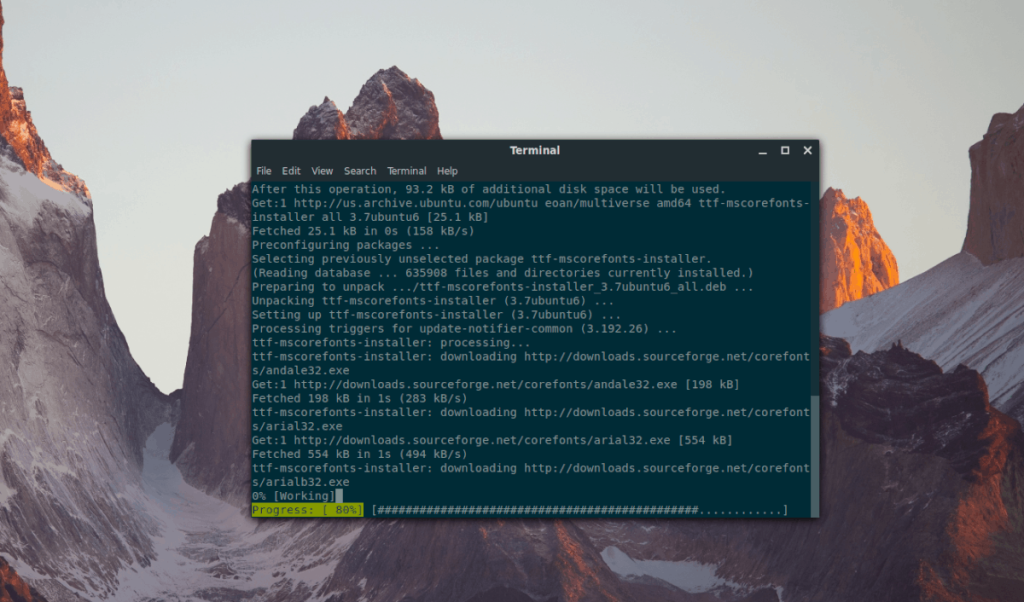
Instruções de instalação do Debian
O Debian Linux, assim como o Ubuntu Linux, tem um pacote de instalação de fontes Microsoft fácil de instalar em seus repositórios de software. Para iniciar a instalação, certifique-se de usar o Debian 8, 9 ou 10. Para obter informações sobre atualização, clique aqui .
Nota: além de atualizar seu sistema Debian Linux, você também deve habilitar a fonte “contrib”. Para obter ajuda para ativá-lo, leia esta página .
Depois de atualizar sua versão do Debian Linux, abra uma janela de terminal pressionando Ctrl + Alt + T ou Ctrl + Shift + T no teclado. A partir daí, use o comando Apt-get abaixo para obter o pacote “ ttf-mscorefonts-installer ” configurado.
sudo apt-get install ttf-mscorefonts-installer
Assim que o pacote de instalação do Microsoft Core Fonts estiver configurado em seu PC Debian Linux, o instalador irá baixar automaticamente várias fontes Microsoft para o seu sistema e configurá-las todas. Sente-se e seja paciente. Quando o download for concluído, as fontes estarão prontas para uso!
Instruções de instalação do Arch Linux
No Arch Linux, não existe um pacote de instalação oficial da Microsoft como no Ubuntu ou Debian. No entanto, existe um pacote de repositório não oficial do Arch Linux User que baixa todas as fontes e as instala. Para iniciar o processo de instalação do Microsoft Core Fonts, abra uma janela de terminal pressionando Ctrl + Alt + T no teclado. Em seguida, use o gerenciador de pacotes Pacman para instalar os pacotes Base-devel e Git.
sudo pacman -S git base-devel
Depois de instalar os pacotes Base-devel e Git, use o comando git clone para baixar o pacote Microsoft Core Font.
git clone https://aur.archlinux.org/ttf-ms-fonts.git
A partir daqui, use o comando makepkg para construir o pacote e instale as várias fontes em seu sistema Arch Linux.
cd ttf-ms-fonts makepkg -sri
Instruções de instalação do Fedora / OpenSUSE
No Fedora Linux ou OpenSUSE Linux, não existe atualmente um pacote oficial disponível que facilite a instalação do Microsoft Core Fonts. Em vez disso, devemos confiar nos pacotes RPM e arquivos de origem no SourceForge.net .
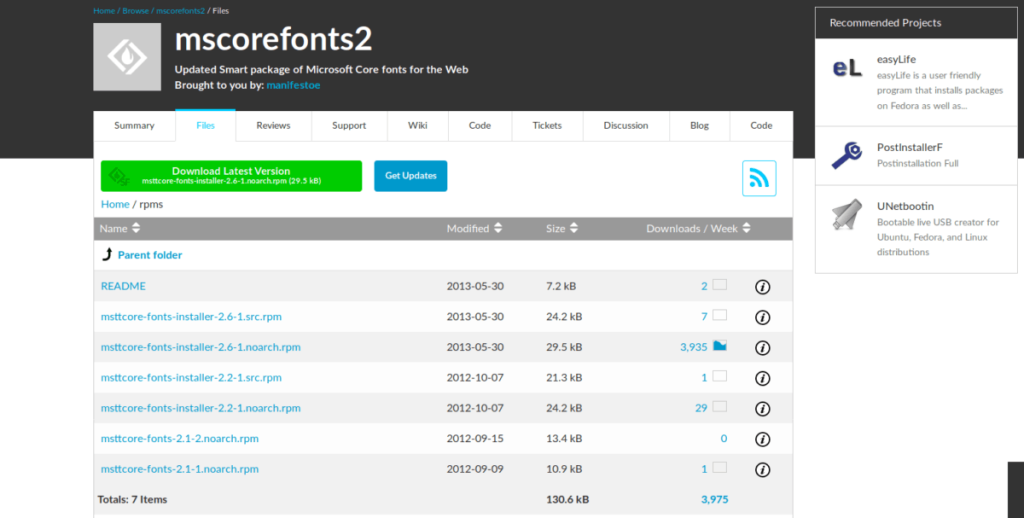
Para iniciar o processo de instalação, abra uma janela de terminal em seu OpenSUSE ou Fedora PC pressionando Ctrl + Alt + T ou Ctrl + Shift + T no teclado. Depois de abrir a janela do terminal, siga as instruções de instalação do RPM abaixo que correspondem ao seu sistema operacional.
Fedora
O primeiro passo para instalar as fontes MS no Fedora é baixar o pacote RPM que estão disponíveis no SourceForge. Para fazer isso, use o seguinte comando wget download.
wget https://sourceforge.net/projects/mscorefonts2/files/rpms/msttcore-fonts-installer-2.6-1.noarch.rpm/download -O msttcore-fonts-installer-2.6-1.noarch.rpm
Depois que o arquivo do pacote RPM for baixado para o seu PC Linux, você pode executar o gerenciador de pacotes Dnf para carregar e instalar as fontes do núcleo da Microsoft instantaneamente.
Nota: você pode ver avisos durante a instalação. Ignore-os, pois eles não importam.
sudo dnf install msttcore-fonts-installer-2.6-1.noarch.rpm -y
OpenSUSE
Para fazer com que as fontes funcionem no OpenSUSE Linux, você deve baixar o arquivo do pacote RPM da Internet. Para fazer isso, use o seguinte comando wget download.
wget https://sourceforge.net/projects/mscorefonts2/files/rpms/msttcore-fonts-installer-2.6-1.noarch.rpm/download -O msttcore-fonts-installer-2.6-1.noarch.rpm
Depois de baixar o arquivo do pacote RPM para o seu PC OpenSUSE Linux, ele precisa ser instalado. Para fazer isso, use o gerenciador de pacotes Zypper .
sudo zypper install msttcore-fonts-installer-2.6-1.noarch.rpm
Deixe o pacote instalar. Depois de concluído, ele passará pelo processo de download e instalação automáticos de Microsoft Core Fonts em seu PC OpenSUSE Linux.

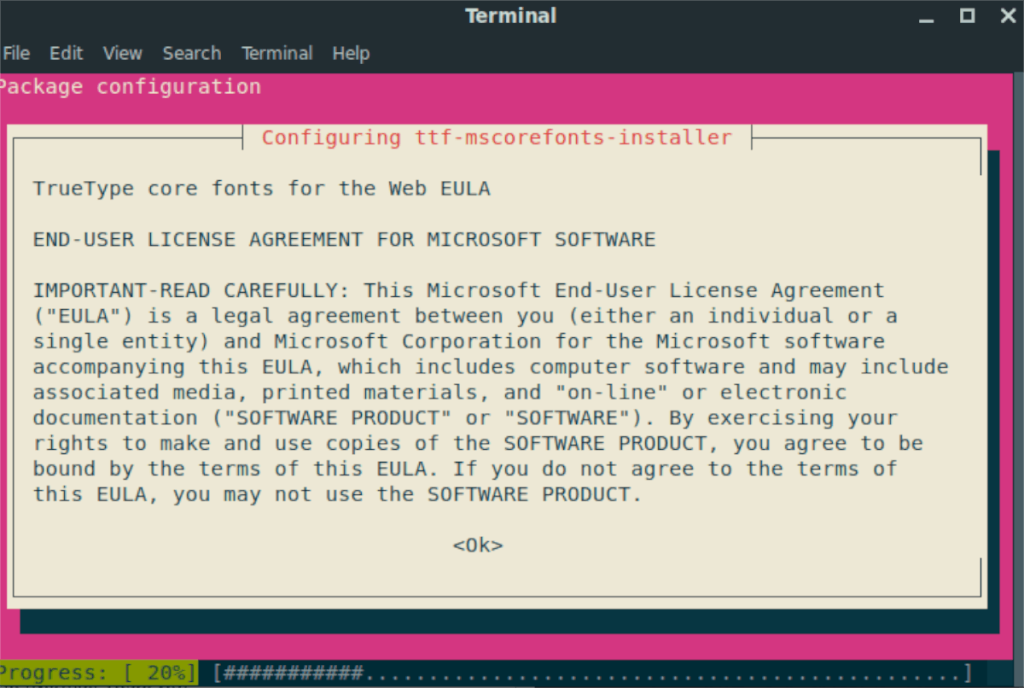
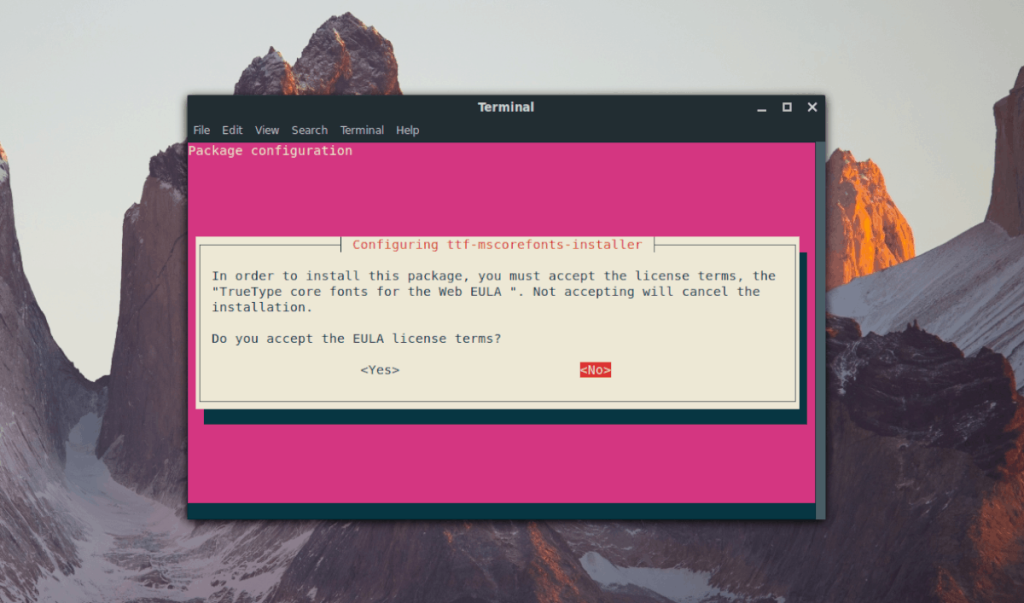
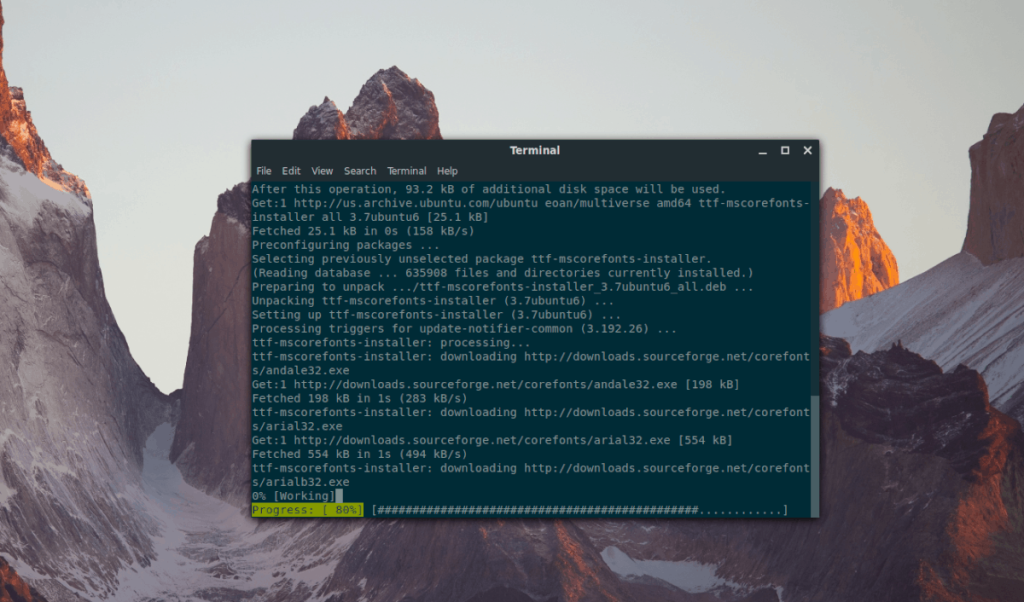
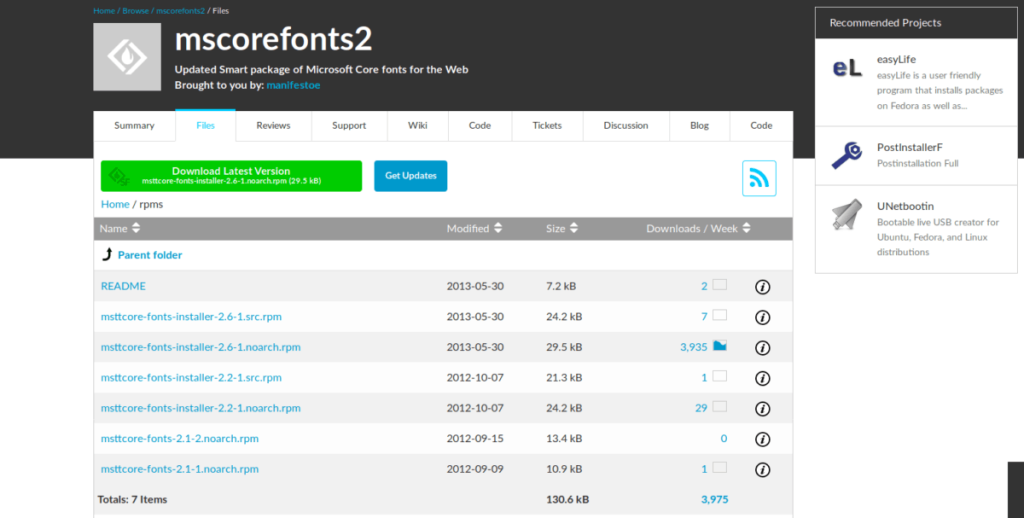
![Baixe o FlightGear Flight Simulator gratuitamente [Divirta-se] Baixe o FlightGear Flight Simulator gratuitamente [Divirta-se]](https://tips.webtech360.com/resources8/r252/image-7634-0829093738400.jpg)






![Como recuperar partições perdidas e dados do disco rígido [Guia] Como recuperar partições perdidas e dados do disco rígido [Guia]](https://tips.webtech360.com/resources8/r252/image-1895-0829094700141.jpg)
